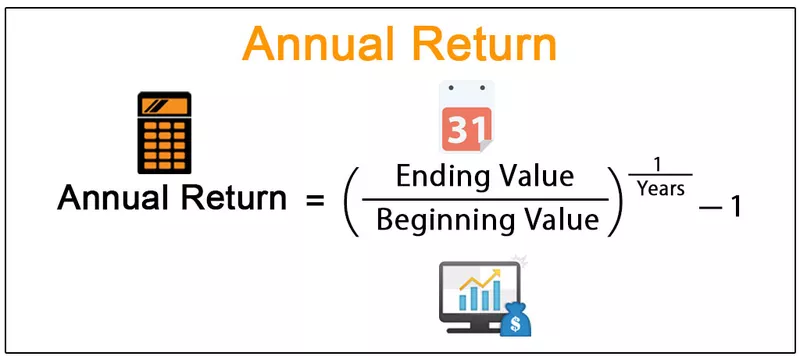Razvijalni zavihek v Excelu
Zavihek razvijalec v Excelu se uporablja za ustvarjanje makrov, ustvarjanje aplikacij VBA, oblikovanje obrazca in uvoz ali izvoz XML. Privzeto je zavihek za razvijalce v Excelu onemogočen, zato ga je treba omogočiti v meniju z možnostmi v Excelu.
Potopimo se globoko in pojdimo skozi različne možnosti, ki jih ponuja zavihek Razvijalec.
Kako dodati zavihek za razvijalce v Excelu?
- 1. korak: Odprite nov excel list in se pomaknite do datoteke. Pojdite na možnosti.

- 2. korak: Po kliku na »Možnosti« izberite Prilagodi trak na levi strani in izberite Glavne zavihke na desni, nato potrdite potrditveno polje Razvijalec in kliknite gumb V redu

- 3. korak: Zavihek za razvijalce se prikaže v Excelovi datoteki

Kako napisati programe VBA z zavihkom Developer?
Zavihek razvijalec v Excelu lahko uporabite za pisanje programov VBA, kot je prikazano spodaj -
Primer # 1 - Pisanje preproste kode za prikaz "Živjo, dobrodošli v VBA"
Pomaknite se do zavihka za razvijalce in izberite »Visual Basic«, da se odpre novo okno
Dvokliknite Sheet1 (Sheet1) in na desni strani se prikaže prazen dokument ali podokno

Napišite naslednjo kodo in kliknite gumb Zaženi, pojavilo se bo okno z napisom: "Zdravo, dobrodošli v VBA."

Razlaga kode:
Sub in End Sub se uporabljata kot postopka ali recimo glavni del programa.
» Msgbox « je funkcionalna funkcija v paketu VBA, ki prikazuje vse, kar je tu zapisano, na primer (»Živjo, dobrodošli v VBA«)
Če želite shraniti zgornjo kodo, jo shranite kot datoteko .xlsm, tako da se koda makra shrani.
2. primer - kliknite funkcijo gumba
Ta posebna funkcija omogoča vsakomur, da s klikom gumba zažene kodo, za boljše razumevanje pa imejmo ponazoritev, kjer oseba dinamično vnese ime in rojstni kraj, kar bi bilo prikazano kot izhod.
Pojdite na zavihek razvijalec in v Excelu kliknite radijske gumbe in izberite gumb (nadzor obrazca)

Povlecite ga kamor koli v obrazec, pojavilo se bo naslednje pogovorno okno in preimenovalo ime makra.

Kliknite gumb New in pojavila se bo naslednja kodna stran.

Kodiranje in razlaga

- Funkcija » Dim « se uporablja za razglasitev spremenljivke, ki je lahko niz, številka itd. (Tu sta ime in rojstno mesto spremenljivki, deklarirani kot niz)
- "InputBox" je funkcionalna funkcija v VBA, pri kateri uporabnik zahteva vnos
- » Msgbox « je funkcionalna funkcija v paketu VBA, ki prikazuje vse, kar je zapisano v njem
Zdaj zaprite okno s kodno stranjo
Z desno miškino tipko kliknite gumb in izberite excel text v Excelu, kjer je nekdo ustvaril gumb, in ga preimenujte v "Name_Birth."

Kliknite gumb in vnesite ime in rojstno mesto.
Pojavila se bosta dva poziva za Ime in rojstvo (vnesite ime in rojstno mesto za Eg, Dhrish in Pune)


Po vnosu imena se prikaže naslednji izhod.

Datoteko shranite kot datoteko .xlsm.
Kako zapisati makro na zavihek za razvijalce?
Najbolj primerno je, če je treba nalogo opraviti ponavljajoče se in želite prihraniti čas tako pri ponavljajočem se delu kot pri kodiranju.
Torej, tukaj je prejšnji primer, ki sem ga vzel prej, recimo, da želimo barvati stolpec, ki ima formule, vendar za vsako datoteko. Torej, kar lahko storite, je, da delo zabeležite tako, da ga najprej opravite ročno in nato zaženete za druge datoteke.
Recimo, da imamo podatke, kot spodaj.

Torej, tukaj moramo v stolpce F, G obarvati rumeno, seštevek vrstic pa rumen, kot so stolpci in vrstice formule.
Torej pred barvanjem gredo rumeni na zavihek za razvijalce.
V Excelu kliknite Record Macro

Ko kliknete na Record Macro, se prikaže pogovorno okno, ki ga preimenuje v Color_Yellow.

Barvni stolpec F, G in vrstica skupaj v rumeni barvi

Po barvanju pojdite na zavihek Razvijalec.
Kliknite Ustavi snemanje

Odprite zavihek za razvijalce v Excelu in Visual Basicu
Izberite Module1

Naslednjič, ko želite nalogo ponoviti, lahko kliknete gumb (Zaženi makro) tako, da preko povezave kopirate in prilepite isto kodo v nov list excel. Pisanje preproste kode za prikaz
Kako zagotoviti makro varnost z zavihkom za razvijalce?
Po potrebi lahko omogočite makre, zaščitene z geslom.
Pojdite na zavihek za razvijalce.
Odprite Visual Basic

Odprite makro, za katerega koda potrebuje omogočanje gesla (npr. Vzamemo makro Color_Yellow kot v zgornjem primeru)

Izberite Orodja in lastnosti VBAProject

Pojavilo se bo pogovorno okno
Izberite zavihek Zaščita
Preverite projekt zaklepanja za ogled
Vnesite geslo, ki ga potrebujete, potrdite in kliknite V redu

Med shranjevanjem jo shranite kot datoteko .xlsm in jo zaprite
Odprite datoteko in ponovite koraka 1,2 in 3
Zahteval bo geslo in ga vnesel

Zdaj bo lahko videl kodo
Stvari, ki si jih je treba zapomniti
- Je vgrajen zavihek v Excelu
- Z uporabo makra snemanja je enostavno vse avtomatizirati
- Najboljši del tega so pozivi med izvajanjem ali pozivi uporabnika, ki jih lahko dobite s klikom gumba v VBA
- V VBA lahko ustvarite tudi obrazce ali osnovni uporabniški vmesnik; prosimo, glejte reference za isto